![CropperCapture[1]Thumbnail.jpg CropperCapture[1]Thumbnail.jpg](https://pc-kaden.net/wp-content/uploads/img148_file.jpg)
© 国税庁
e-TAX申告ページ
今回、英語版WindowsVista Home Premium 32bitとFirefoxの組み合わせでインターネットからe-TAXを使って医療費控除の確定申告を実際にやってみました。
e-TAXで申告するメリットはいろいろとありますが、5,000円の税額控除が受けられることが一番のメリットでしょう。
通常の控除で5,000円が控除されるなら、普通は税率6%で課税されていれば300円が還付額となります。しかし、私が申告した時の申告書の表記が正しければこの税額控除は通常の課税対象額からの控除ではなく、【電子証明書等特別控除】として税金の計算欄の所得税額からの控除となりますので、5,000円がまるごと還付対象となります。
e-TAXで電子申告さえすれば5,000円が確実に還付されるわけですから、これは普通に窓口で申告していればありえない特典です。カードリーダー代を支払ってもかなりのお釣りがきますので、e-TAX申告を使わない手は無いでしょう。
ちなみにこの控除は一度しか使えません。毎年ならこんなにいいことはないですけどね。
e-TAXで電子申告をするために必要なもの
前置きが長くなりましたが、ここで申告に必要なものを書いておきます。申告には以下の2つが必要になります。
電子証明書付き住民基本台帳カード
住所地の役所で手続きができます。必ず電子証明書を住民基本台帳カードに書き込む手続きも一緒にしておきましょう。
![CropperCapture[5]Thumbnail.jpg CropperCapture[5]Thumbnail.jpg](https://pc-kaden.net/wp-content/uploads/img149_file.jpg)
© Ministry of Internal Affairs and Communications
ICカードリーダライタ
こちらの公的個人認証サービス ポータルサイトでご自分の住んでいる地域の役所で使えるカードリーダーライターを確認して購入するようにしましょう。
ご自分の住所地の役所の対応カードリーダーとして下記のカードリーダーの型番が掲載されているならこちらがおすすめです。どうせ買うなら他の用途にも使えた方がいいと思いますので、FeliCa(フェリカ)にも対応しており、様々な電子マネーサービスにも利用できる一石二鳥のカードリーダーライターです。
SONY 非接触 ICカードリーダ/ライタ USB 対応 パソリ RC-S370
確定申告の手順
e-TAX申告ページ
から「個人でご利用の方」にある確定申告書の作成をクリックすると下記の画面になります。
▼確定申告書等作成コーナーへのボタンをクリック
![CropperCapture[3]Thumbnail.jpg CropperCapture[3]Thumbnail.jpg](https://pc-kaden.net/wp-content/uploads/img151_file.jpg)
© 国税庁
▼次へをクリック
![CropperCapture[4]Thumbnail.jpg CropperCapture[4]Thumbnail.jpg](https://pc-kaden.net/wp-content/uploads/img152_file.jpg)
© 国税庁
▼申告書の作成を開始をクリック
![CropperCapture[6]Thumbnail.jpg CropperCapture[6]Thumbnail.jpg](https://pc-kaden.net/wp-content/uploads/img153_file.jpg)
© 国税庁
▼電子申告を選ぶをクリック
![CropperCapture[7]Thumbnail.jpg CropperCapture[7]Thumbnail.jpg](https://pc-kaden.net/wp-content/uploads/img154_file.jpg)
© 国税庁
▼下記環境のすべてを満たした状態でチェックを付けて次へをクリック
![CropperCapture[8]Thumbnail.jpg CropperCapture[8]Thumbnail.jpg](https://pc-kaden.net/wp-content/uploads/img155_file.jpg)
© 国税庁
上記画面以降はカードリーダーライターのインストールと「公的個人認証クライアントソフト Ver2.3」及び「ルート証明書」のインストールが完了していないといけませんので、この時点でインストールを完了しておきましょう。
「公的個人認証クライアントソフト Ver2.3」及び「ルート証明書」のインストールはこの画面の「詳しい説明はこちら」のリンク先からインストールをすることが可能です。一度に2つのソフトウェアーを簡単にインストールすることができます。
あとは画面の指示に従って、適宜入力をしていけば申告完了となります。
e-TAXは入力しにくいとか複雑とか言う意見もありますが、無いよりはある方が絶対にいいですね。
未確認ですが、e-TAXを用いて確定申告をすれば誰でも控除が受けられるのであれば、源泉徴収票を貰っているサラリーマンが医療費とか控除に関係するものがなくても単に確定申告するだけで5,000円の還付が受けられるのでしょうか?だとしたらステキですね。
▼関連エントリー
e-TAXで申告した平成21年分の医療費控除の修正申告をすることになりました。
e-TAXのサイトで平成22年分の医療費控除の確定申告を電子申告しました
e-TAXで平成23年分の医療費控除の確定申告を電子申告しました
▼e-TAXで医療費控除をするときのそのほかの参考サイト
e-Taxで所得税(医療費控除)の確定申告をやってみた
e-Taxで所得税(医療費控除)の確定申告をやってみた – ひとぅブログ
「医療費控除」のe-Tax添付書類と「医療費控除」ではて?どれ位、税金が戻るの?
税理士の四方山話:「医療費控除」のe-Tax添付書類と「医療費控除」ではて?どれ位、税金が戻るの? – livedoor Blog(ブログ)


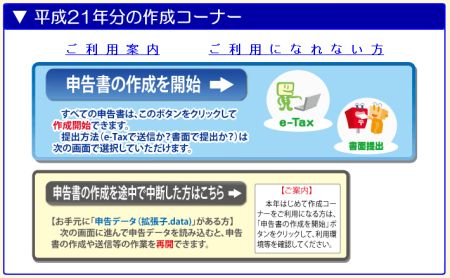
コメント